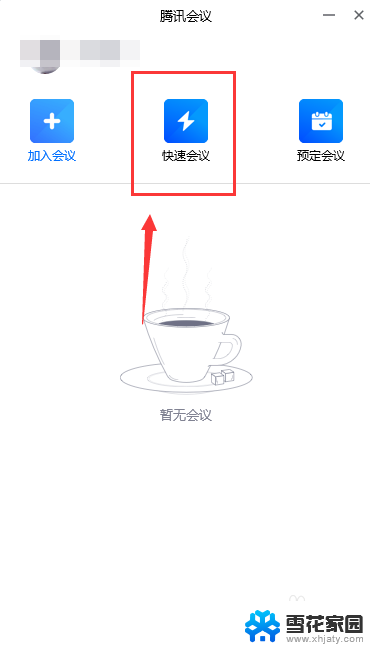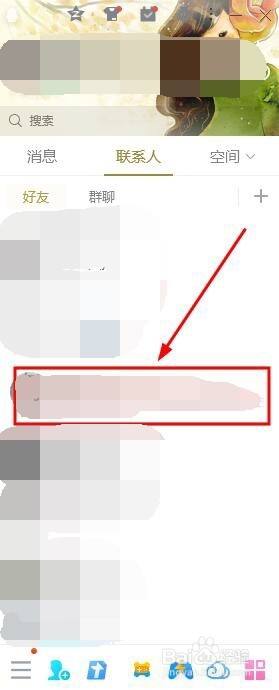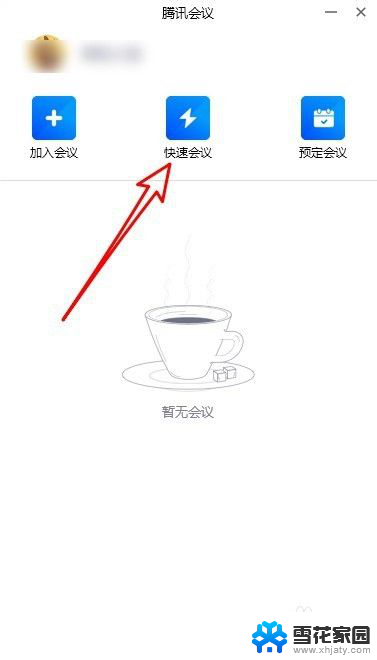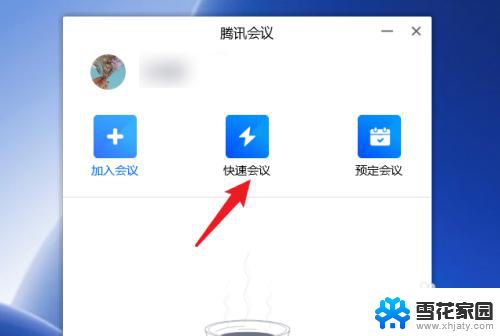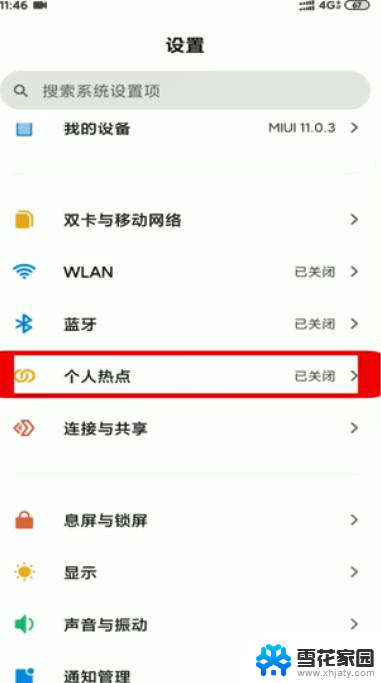电脑屏幕共享怎么共享声音 如何在屏幕共享中共享视频和声音
更新时间:2024-06-06 13:51:31作者:yang
在现代科技日新月异的时代,电脑屏幕共享已经成为人们工作和学习中不可或缺的工具之一,在进行屏幕共享时,很多人可能会遇到如何共享声音的问题。要想实现屏幕共享中声音的共享,需要根据具体的软件和操作系统来选择适合的方法。同时除了共享声音外,还有不少人想知道如何在屏幕共享中同时共享视频和声音,这需要根据具体的需求和软件功能来选择合适的设置。在这篇文章中我们将为大家介绍一些实用的方法和技巧,帮助大家更好地实现屏幕共享中的视频和声音共享。
方法如下:
1.在电脑任务栏的小喇叭上右键,选择“声音”。
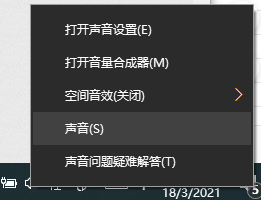
2.打开声音选项对话框。
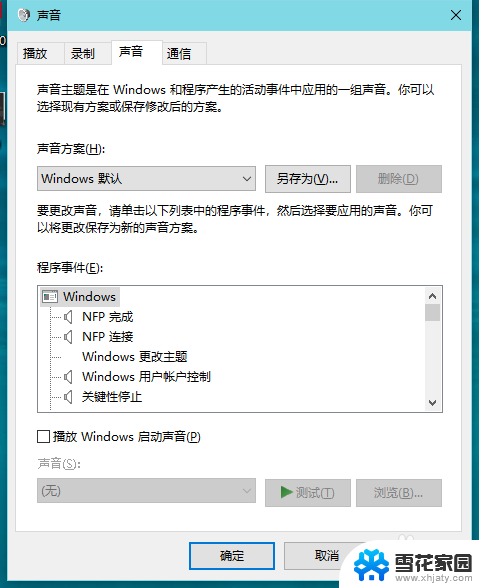
3.点击“录制”选项卡,右键打开菜单选择“显示已禁用的设备”。
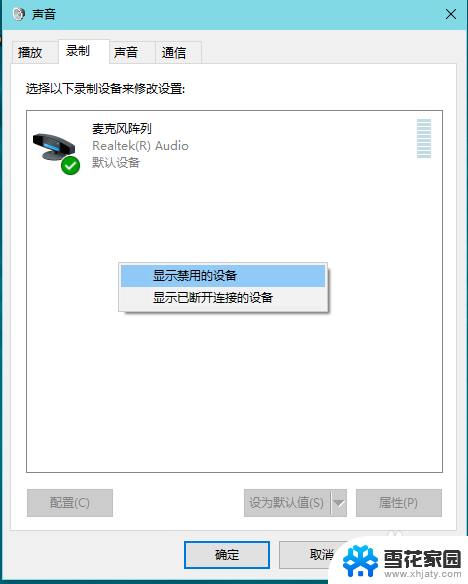
4.将“立体声混音”设置为“启用”。
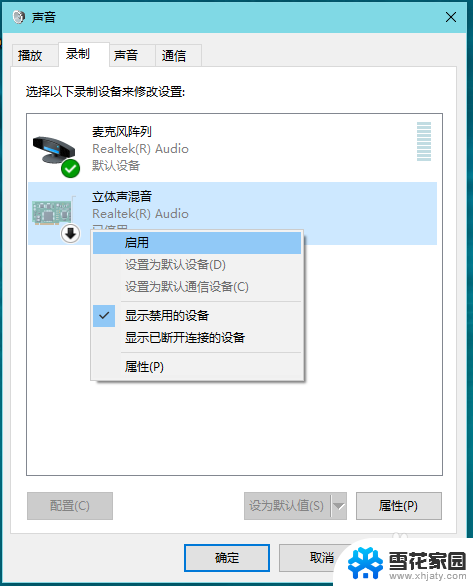
5.在“立体声混音”上单击右键,将其设置为默认。再次使用屏幕共享时,即可默认分享视频声音。

以上就是电脑屏幕共享如何共享声音的全部内容,如果遇到这种情况,你可以按照以上步骤解决,非常简单快速。